كيف تنسى شبكة لاسلكية في نظامي التشغيل Windows 10 و MacOS
يتضمن كل من Windows 10 و MacOS خيارحفظ الشبكات اللاسلكية التي تتصل بها ، لذلك عندما تكون على مقربة ، يمكنك الاتصال بها بسهولة أو تلقائيًا. ولكن هناك عدد من الأسباب التي قد تجعلك ترغب في أن ينسى Windows أو macOS أو OS X شبكة لاسلكية. يعد نسيان الشبكة وإعادة الاتصال أفضل خطوة أولى عند تحرّي مشكلات الشبكة اللاسلكية أو نقاط الاتصال المتنقلة وإصلاحها - وهو ما يعادل إعادة تشغيل شبكة wifi.
يمكن أن يستغل المتسللون الشبكات المعروفة أيضًا ، لذا من الأفضل إزالة شبكاتك المعروفة عندما تعلم أنك لن تستخدمها مرة أخرى في أي وقت قريب.
أو قد ترغب في نسيان شبكة لمجرد منع الضيوف أو الأطفال من الوصول إلى شبكتك.
في هذه المقالة ، سنوضح لك كيفية البحث عن الشبكات اللاسلكية وإزالتها وبيانات الاعتماد المحفوظة وإزالتها.
قم بإزالة الشبكات اللاسلكية المعروفة في Windows 10
في Windows 10 ، تكون العملية سهلة للغاية. انقر ابدأ> الإعدادات> الشبكة والإنترنت> Wi-Fi علامة التبويب ، ثم انقر فوق إدارة الشبكات المعروفة.

حدد اتصال الشبكة اللاسلكية ثم انقر فوق ننسى.
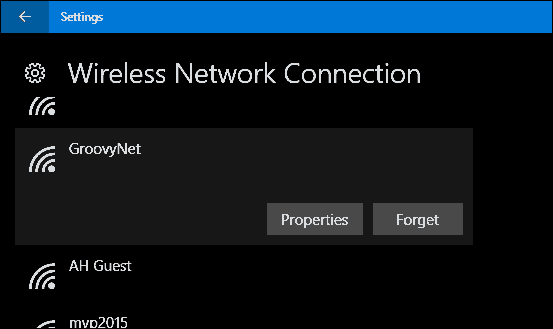
ننسى الشبكة في MacOS
على macOS من Apple ، افتح تفضيلات النظام في ال الرصيفثم افتح الشبكات. اختر واي فاي علامة التبويب ثم انقر فوق المتقدمة.
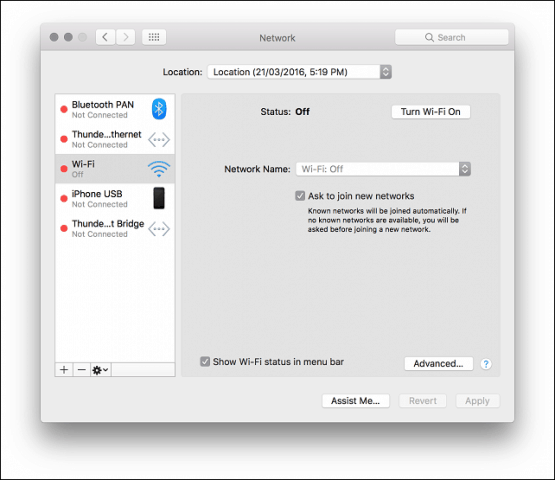
اختر واي فاي علامة التبويب ، اختر الشبكة اللاسلكية الخاصة بك ، انقر فوق علامة الطرح ، ثم انقر فوق حسنا لتأكيد التغييرات. هذا هو.
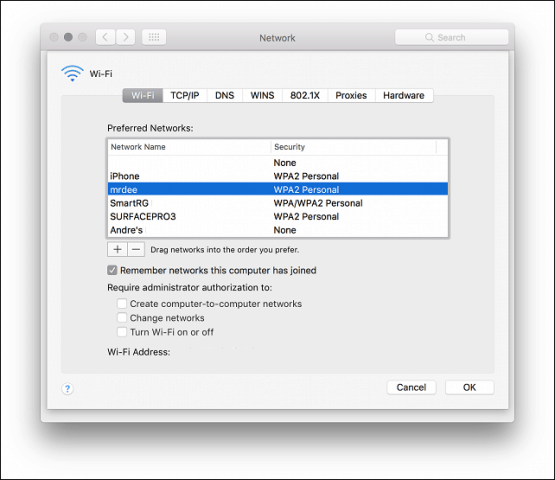
هناك بعض النصائح والحيل الأخرى التي يمكنك تعلمها حول إدارة شبكاتك اللاسلكية.
غطت مقالتنا السابقة في بعض النصائح الأساسية لتأمين شبكتك اللاسلكية مثل تغيير كلمة المرور الافتراضية واسم SSID واختيار معيار تشفير آمن.
مقال آخر يجب عليك التحقق منه هو كيفية العثور على كلمة مرور الشبكة اللاسلكية
تحديث الذكرى السنوية لـ Windows 10 يجعله أخيرًامن السهل إعداد ومشاركة نقطة اتصال لاسلكية. لا حاجة لحلول الطرف الثالث ؛ ولكن إذا كنت عالقًا في إصدار أقدم من Windows ، فراجع مقالتنا لمعرفة كيفية إعداد أحد الإصدارات بسهولة.
بالنسبة للمستخدمين على اتصالات الهاتف المحمول ، يجب عليك مراجعة مقالتنا المفيدة لإدارة بيانات الجوال.
هذه نظرة سريعة على إدارة شبكاتك اللاسلكية المعروفة. إذا كان لديك أي أسئلة أو أفكار ، فاترك تعليقًا أدناه.
![تمكين دعم شبكة LAN اللاسلكية على Windows Server 2008 [الكيفية]](/images/windows-server/enable-wireless-lan-support-on-windows-server-2008-how-to.png)




![تصفية MAC: حظر الأجهزة على الشبكة اللاسلكية [أجهزة توجيه ASUS]](/images/howto/mac-filtering-block-devices-on-your-wireless-network-asus-routers.png)




اترك تعليقا